Bir Ortak Web Sitesi Nasıl Yapılır (Para Kazandıran)
Yayınlanan: 2022-07-03Bağlı kuruluş pazarlaması, kendi ürününüzü yaratmak zorunda kalmadan para kazanmanın popüler bir yoludur. Dijital ürünlerin yanı sıra fiziksel ürünleri de tanıtabilirsiniz ve aralarından seçim yapabileceğiniz çok şey var.
Bu eğitimde size adım adım ücretsiz bir tema ve ücretsiz bir eklenti kullanarak bağlı bir WordPress web sitesinin nasıl oluşturulacağını göstereceğim. Ayrıca, tüm süreç boyunca size yol gösteren ve ayrıca içerik fikirleri bulmaktan ve bağlı kuruluş web sitenizi tanıtmaktan bahseden video eğitimini de paylaşacağım. Hadi başlayalım!
Satış Ortağı WordPress Web Sitenize Başlarken
Bağlı kuruluş web sitenize başlamak için bir alan adı ve bir barındırma planı satın almanız gerekir. Eğitimin bu bölümünde, aşağıdaki adımlardan geçeceğiz:
- Alan adı alma ve barındırma
- WordPress'i Yükleme
- Temayı ve sayfa oluşturucu eklentisini yükleme
Bu adımları tek tek inceleyelim.
1. Adım: Alan Adı ve Barındırma Alın
Bağlı kuruluş web sitenizi yapmadan önce, bir alan adı ve bir barındırma planı almanız gerekir. WordPress için barındırma şirketi sıkıntısı yok ama Siteground benim favorim. Siteground'u ve diğer 15 barındırma şirketini test ettim ve Siteground, en iyi çalışma süresine sahip en hızlı ana bilgisayar olarak zirveye çıktı. Siteground kullanmanın bir başka avantajı da, barındırma planınızla aynı anda bir alan adı satın alabilmenizdir.
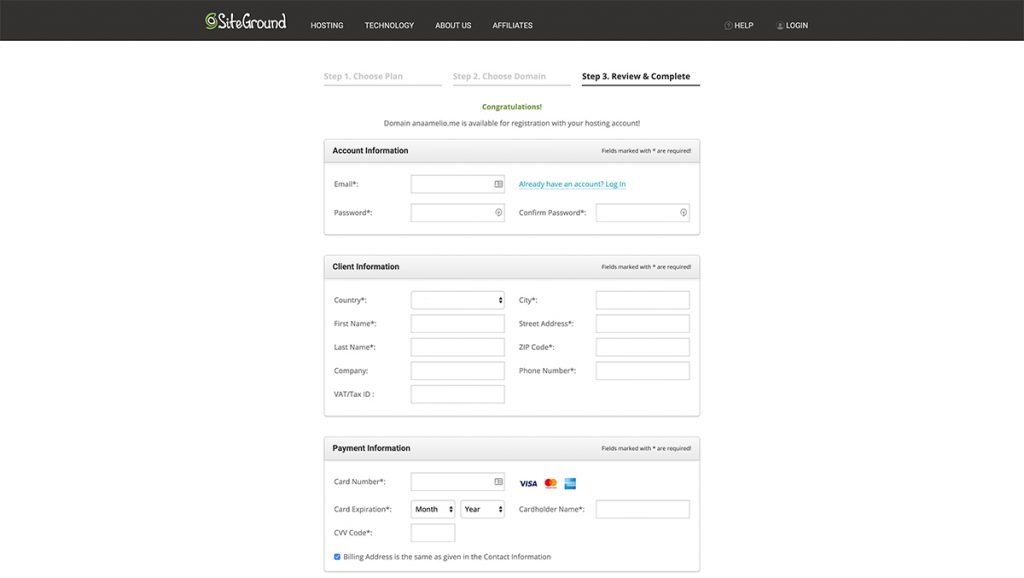
Siteground'ın web sitesine gidin ve üç farklı barındırma planı sunduklarını göreceksiniz. Bu plan, sınırsız sayıda web sitesi barındırmanıza izin verdiği ve daha ucuz plandan daha fazla disk alanı ve bant genişliği sunduğu için Grow Big planını seçmenizi öneririm. Bu, gelecekte farklı nişlerde başka bağlı kuruluş pazarlama web siteleri oluşturmanıza izin vereceği için harika bir seçenektir.
Planınızı seçtikten sonra, bir alan adı bulmanız gerekir. Bu, tanıtımını yapacağınız ürünlerle veya kendi adınız gibi daha genel bir alan adıyla ilgili olabilir. Bir alan adı seçtikten sonra, bir sonraki sayfada ödeme bilgilerinizi girmeniz gerekecektir.
Ödemeyi gönderdikten sonra, Siteground hesabınızı oluşturacak ve müşteri alanınıza yönlendirileceksiniz.
2. Adım: WordPress'i yükleyin
Müşteri alanına girdikten sonra, bir sonraki adım WordPress'i kurmaktır. Web Sitenizi Başlatın yazan turuncu düğmeye tıklayın ve ardından Yeni Web Sitesi Başlat > WordPress'i seçin.
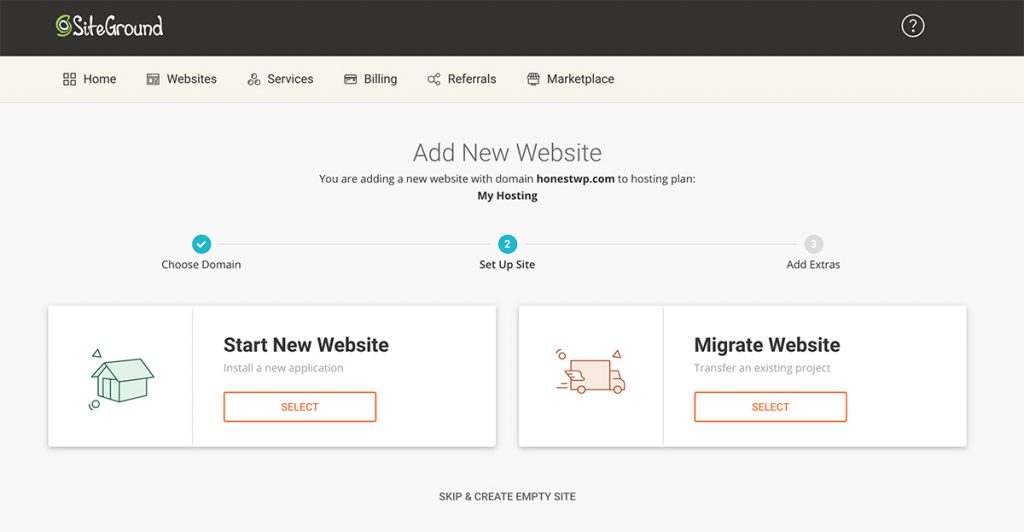
WordPress web sitenize giriş yapmak için kullanacağınız istediğiniz bir kullanıcı adı ve şifre girmeniz gerekecektir. Daha sonra ihtiyaç duyacağınız için not ettiğinizden emin olun. Devam düğmesini tıklayın ve Siteground, WordPress'in sitenize yüklenmesini tamamlayacaktır.
Ardından sitenizi yönetme seçeneğini göreceksiniz, bu yüzden devam edin ve o düğmeyi tıklayın. Yüklenen sayfa, Siteground hesabınızdaki tüm WordPress kurulumlarını size gösterecektir. Site adının yanındaki oturum açma simgesini tıkladığınızda doğrudan WordPress panonuza yönlendirileceksiniz.
Artık WordPress kontrol panelinizde olduğunuza göre, temayı ve eklentiyi yüklemeden önce yapmanız gereken birkaç şey var. İhtiyacınız olmadığı için Siteground tarafından yüklenen eklentiyi devre dışı bırakarak başlayın. Eklentiler > Yüklü eklentiler bölümüne giderek bulabilirsiniz. WordPress Starter eklentisini devre dışı bırakmak ve silmek istiyorsunuz.
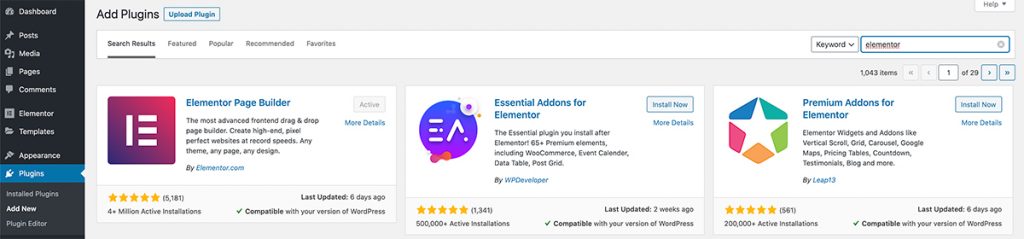
Ardından, Ayarlar > Kalıcı Bağlantılar'a gidin ve Gönderi Adı seçeneğini seçin. Bu özel kalıcı bağlantı yapısı, daha kullanıcı dostu olduğu kadar SEO dostudur. Değişikliklerinizi kaydedin.
Bu arada, temamızı, sayfa oluşturucu eklentisini ve bağlı kuruluş pazarlama web siteleri için birkaç diğer yararlı eklentiyi kurmak olan bir sonraki adıma geçebiliriz.
3. Adım: Temayı ve Sayfa Oluşturucu Eklentisini Yükleme
Bir tema yüklemek için Görünüm > Temalar'a gidin. Astra'yı arayın ve ardından temayı kurun ve etkinleştirin.
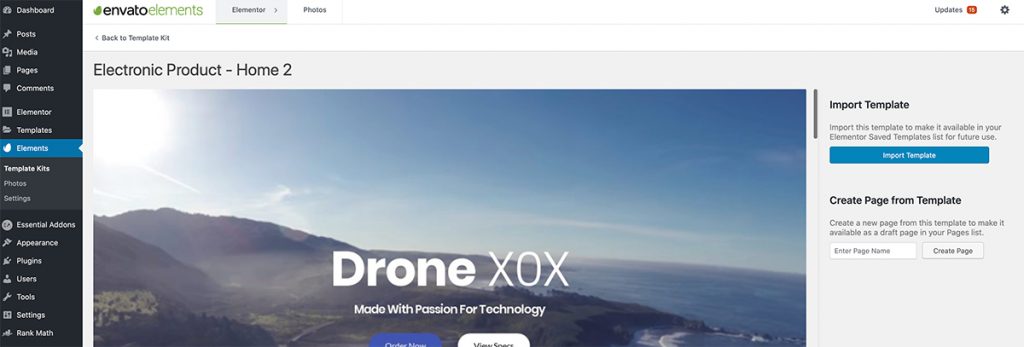
Ardından, site için bazı gerekli eklentileri yükleyeceğiz. Eklentiler > Yeni Ekle'ye gidin, Elementor'u arayın ve ardından eklentiyi kurun ve etkinleştirin. Bu, herhangi bir kod bilmeden sitenize çeşitli bloklar ve öğeler eklemenizi sağlayan bir sayfa oluşturucu eklentisidir.
Ayrıca Elementor eklentisi için Essential Addons'u yüklemeniz, yüklemeniz ve etkinleştirmeniz gerekir. Bu eklenti, Elementor sayfa oluşturucu eklentisine geri sayım sayaçları, düğmeler, fiyatlandırma tabloları ve daha fazlası gibi ekstra özellikler ekleyecektir. Eklenti, Elementor'lar için 39'dan fazla ücretsiz eklenti sunar. Elementor için ek 29 eklenti sunan premium sürümü de satın alabilirsiniz.

Bu iki eklenti yüklendikten sonra, Eklentilere geri dönün ve Envato Elements, Pretty Links, Yoast SEO ve Really Simple SSL eklentilerini yükleyin. Tüm bu eklentileri yükledikten sonra Eklentiler > Yüklü eklentiler'e giderek etkinleştirdiğinizden emin olun.
Envato Elements eklentisi, web siteniz için yüzlerce önceden hazırlanmış sayfa düzeni sunan ücretsiz bir eklentidir. Hem ücretsiz hem de premium sayfa düzenleri bulabilirsiniz ve düzen paketlerinin her biri eksiksiz bir web sitesi için gerekli tüm sayfalarla birlikte gelir.
Pretty Links eklentisi, hatırlaması kolay ve standart bağlı kuruluş bağlantılarından daha iyi görünen bağlı kuruluş bağlantıları oluşturmayı kolaylaştıracaktır. Resmi depodan indirebileceğiniz ücretsiz bir eklentidir.
Yoast SEO eklentisi, yazılarınızı ve sayfalarınızı arama motorlarında daha iyi sıralanacak şekilde optimize etmenize yardımcı olur. Ayrıca sitenizi Google Arama Konsolu ile doğrulamanızı kolaylaştırır. Eklenti ücretsizdir.
Son olarak, Gerçekten Basit SSL eklentisi, bazen bir SSL sertifikası yükledikten sonra sitenizin güvensiz olduğuna dair uyarıyı düzeltir. Kurduğumuz diğer eklentiler gibi, bu eklentiyi de resmi depodan indirmek ücretsizdir.
4. Adım: Web Siteniz İçin Sayfalar Oluşturma
Artık her şey yerli yerinde olduğuna göre, siteniz için sayfalar oluşturmanın zamanı geldi. Sayfalar > Yeni ekle seçeneğine gidin. Sayfayı Ana Sayfa olarak adlandırın ve ardından yayınlayın.
Ardından, Blogunuzu ve İletişim sayfanızı oluşturmak için işlemi tekrarlayın. Sayfaları oluşturduktan sonra Görünüm > Menü'ye gidin. Bir menü oluşturun ve istediğiniz gibi adlandırın. Ardından, az önce oluşturduğunuz tüm sayfaları yeni menüye sürükleyin, bu menüyü birincil menü olarak atayın ve Değişiklikleri kaydet'i tıklayın .
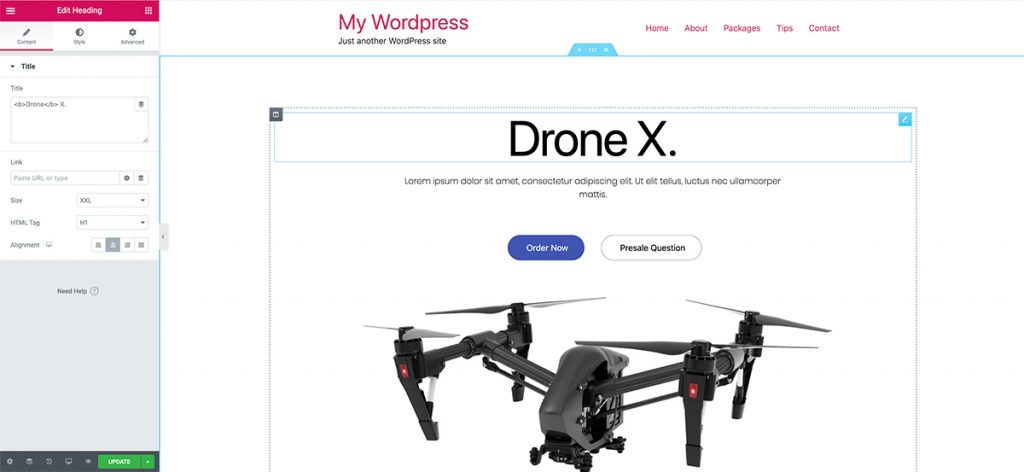
Son olarak, Özelleştir > Ana sayfa ayarları'na gidin ve Statik sayfa'yı seçin. Ardından, ana sayfanızı ana sayfa olarak atayın ve blog sayfanızı yazılar sayfanız olarak atayın. Değişikliklerinizi kaydedin.
Adım 5: Sitenizi Özelleştirin
Son adım, sitenizi özelleştirmek. Bu, daha önce kurduğumuz Envato Elements eklentisinin işe yaradığı yerdir. Sitenizi hızlı bir şekilde tasarlamak ve kurmak için kullanabileceğiniz yüzlerce hazır ücretsiz ve premium düzen sunar.
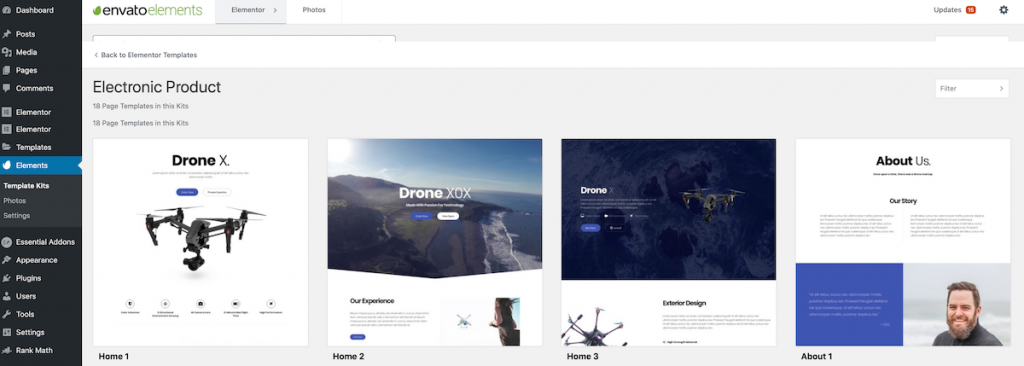
Kullanmak için tek yapmanız gereken WordPress panonuzdaki Envato Elements bölümüne gitmek ve mizanpajlara göz atmak. Beğendiğiniz bir düzen bulduğunuzda, üzerine tıklayın. Onunla birlikte gelen tüm sayfaları görebilir ve İçe Aktar düğmesini tıklayarak kitaplığınıza aktarabilirsiniz.
Belirli bir sayfaya şablon uygulamak için sayfa başlığının üzerine gelin ve Elementor ile Düzenle seçeneğine tıklayın. Ardından, klasör simgesine tıklayın ve Şablonlar'a gidin. Ardından içe aktarılan şablonu sayfaya ekleyebilirsiniz.
<script async src="https://pagead2.googlesyndication.com/pagead/js/adsbygoogle.js"></script> <ins class="adsbygoogle" data-ad-format="fluid" data-ad-layout-key="-6m+dk-2m-93+11g" data-ad-client="ca-pub-5699365468756630" data-ad-slot="9092257005"></ins> <script> (adsbygoogle = window.adsbygoogle || []).push({}); </script>Video Eğitimi: Yeni Başlayanlar İçin Satış Ortaklığı Pazarlama Web Sitesi Nasıl Oluşturulur
Söz verdiğimiz gibi, burada yeni başlayanlar için bir bağlı kuruluş pazarlama web sitesinin nasıl oluşturulacağına dair ayrıntılı, adım adım bir eğitim var. Ayrıca, bir ortaklık programına kaydolma, ürünleri tanıtmak için içerik fikirleri bulma ve blog gönderilerinizi oluşturma ve optimize etme ile ilgili talimatları da içerir.
Son düşünceler
WordPress, bağlı kuruluş pazarlama web sitesi oluşturmayı kolaylaştırır ve bu eğitimde, WordPress, Astra teması ve Elementor sayfa oluşturucu eklentisi ile kendi bağlı kuruluş pazarlama web sitenizi nasıl oluşturacağınızı öğrendiniz. Şimdi tek yapmanız gereken bazı ortaklık programları bulmak, onlara katılmak ve komisyon kazanmaya başlamak. Mutlu pazarlama!
